Hogyan lehet gyorsan hozzáadni az Emojis-t az e-mail üzenetekhez a macOS-ban?
Játékok / / August 05, 2021
A technológia megváltoztatta a kommunikáció módját. Hasonlóképpen előrébb válik a felek közötti üzenetküldés. Szükség van a kommunikációra, amely gyors, cserélje ki a képet vagy a szöveget, és azonnal használja. A jelenlegi világ egyedülálló megközelítést követel meg a hatékony kommunikáció alkalmazásával az ötlet jobb megértése vagy kifejezése érdekében. A végső cél az azonnali és kifejező kommunikációs mód biztosítása volt. Az emoji több részletet fejez ki, és helyettesít egy képet vagy szöveget. Az emoji kommunikáció közben jobban befolyásolhatja a végső címzetteket.
A Mac-felhasználók tisztában vannak az emojik használatával. Gyakran parancsikonokat használnak hangulatjelek hozzáadásához az üzenetküldés során. A hangulatjelek Mac levelezőalkalmazásokhoz is elérhetők. Az emoji rajongók billentyűparancsokat használnak az emojik hozzáadásához. De elhanyagolják az emoji eszköztárat vagy e-mail beállítások érhetők el a levelező alkalmazásban. A sikeres e-mail kampány esélye nőtt, ha a tárgysorban használták. Azonnal kifejezi az érzelmeket szöveg vagy kép segítsége nélkül.
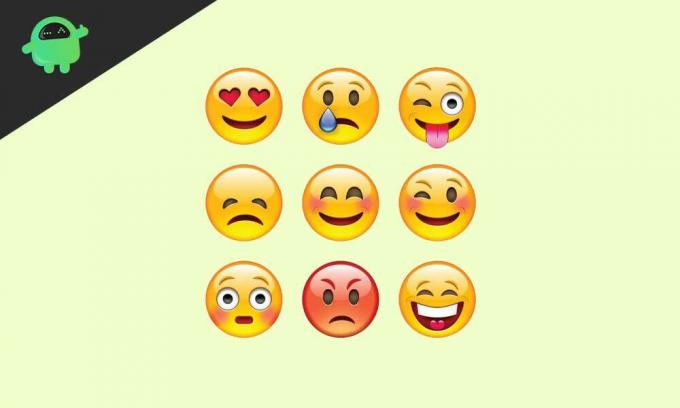
Hogyan lehet gyorsan hozzáadni a hangulatjeleket az e-mailekhez a macOS-on?
Nézzük meg, hogyan adhatunk hozzá hangulatjeleket a Mac levelezőalkalmazáshoz.
- Nyissa meg a levelezőalkalmazást a macOS-on.
- Nyissa meg az e-mail író ablakot (új levél, válasz vagy továbbítás).
- Kattintson a mosoly ikon gombra az ablak jobb felső sarkában.
- Az emoji előugró ablak megjelenik az ablakon.
- Válassza ki a hangulatjelet, amelyet hozzá kíván adni az e-mailhez.
További emoji funkciók
Ismételje meg ugyanazt a fent említett eljárást egy másik hangulatjel hozzáadásához. Szeretne kifejezni meglepett, izgatott, boldog, átgondolt és másokat, majd keressen az emoji előugró ablakában, és adja hozzá az emojit. Az Emoji előugró ablakban van egy keresőmező, hogy tökéletes hangulatjelet kapjon a kifejezéseinek megfelelően. Függetlenül attól, hogy milyen színű a bőr tónusa, ez egy kiválasztott színtónust is biztosít. Az emoji használata közben, ha olyan emojit szeretne hozzáadni, amely tökéletesen illeszkedik a bőr tónusához, akkor a rendelkezésre álló különböző típusú bőrszín közül választhat. Most az arckifejezését és a bőrszínét könnyen megismételheti szöveg és kép nélkül.
Parancsikonok és egyszerű használat
A hangulatjelek hozzáadása közben a méretet alapértelmezett törzsszövegméretként adja meg. A betűkészlet mérete változik a levelezésben és az emojiban is. Az e-mail formázása közben ne feledje, hogy az emoji méretét egyedi választással vagy a formázási menüopciók (Command +/- billentyűleütések) segítségével állíthatja be.
Használta a hangulatjeleket üzenetek küldése közben, de a levelek kiegészítése új. Az e-mail írása formális módja annak. Ez az emoji rajongók számára hasznos lesz, mivel rendkívül egyszerű módja a hangulatjelek hozzáadásának a levelező alkalmazásban. A mosoly ikon gomb alapértelmezésként felismerhető, és legtöbbször figyelmen kívül hagyja vagy elhanyagolja. Most már könnyen elérhetővé válik az emoji kiválasztása az emoji különböző kifejezéseiből.
Az emoji használatának trükkje praktikus. Vigyázzon a lehető leggyakoribb használatának módjára, és fejezze ki zavartalanul az e-mailben. Számosféleképpen adhatja hozzá az emoji-t egy e-mailhez a Mac-en: a mosoly ikon gomb használatával a levélkészítési ablak a Command + Control + szóköz billentyűkombinációk használatával, vagy elmehet a szerkesztés menübe és elérheti az emojit panel. Próbálja ki a fentiek bármelyikét, és ossza meg velünk, hogy melyik működik a legjobban.
Nirav az a srác, aki szeret megismerni a legújabb technológiákat és az új termékeket. Részletes információt nyújthat Önnek a technológiáról és a termékekről. Ettől eltekintve imád könyveket olvasni és új helyeket látogatni.



